Legen Sie fest, welche E-Mails automatisch nachverfolgt werden
Mit serverseitiger Synchronisation und Dynamics 365 App for Outlook können Sie automatisch E-Mail-Aktivitäten für eingegangene Nachrichten in Apps zur Kundenbindung erstellen, z. B. in Dynamics 365 Sales, Customer Service, Marketing, Field Service und Project Service Automation.
Standardmäßig wertet der Synchronisierungsprozess nur Nachrichten im Posteingangsordner eines Postfachs für die automatische Nachverfolgung aus. E-Mails, die sich in einem Unterordner des Posteingangs befinden, werden nur verarbeitet, wenn der Unterordner für die Nachverfolgung auf Ordnerebene konfiguriert ist, selbst wenn Sie vor der nächsten Synchronisierung eine Nachricht nach der anderen wieder in den Posteingangsordner verschieben. Die serverseitige Synchronisierung verfolgt das Empfangsdatum des letzten Versands durch E-Mail-Prozesse. Während des nächsten Synchronisierungszyklus wertet sie nur E-Mails aus, die nach diesem Datum und dieser Uhrzeit eingegangen sind. Um eine E-Mail zu verarbeiten, die nicht im Posteingangsordner war, verwenden Sie eine der folgenden Optionen:
- Verfolgen Sie die E-Mail manuell mit Outlook-Kategorienachverfolgung oder Dynamics 365 App for Outlook
- Ändern Sie das Datum E-Mails verarbeiten vom im Postfachdatensatz auf ein Datum vor dem Empfang der E-Mail. Sie müssen dieses Feld dem Postfachdatensatzformular hinzufügen, da es standardmäßig nicht sichtbar ist.
- Wählen Sie die Schaltfläche Postfach testen und aktivieren im Postfachdatensatz in Dynamics 365 aus.
Benutzer können einen Filter auswählen, um festzulegen, welche Nachrichten als E-Mail-Aktivität nachverfolgt werden:
Alle E-Mail-Nachrichten: Alle E-Mails, die der Benutzer empfängt, werden in Dynamics 365 als E-Mail-Aktivität nachverfolgt.
E-Mail-Nachrichten in Antwort an E-Mail: Nur Antworten auf verfolgte Nachrichten werden als E-Mail-Aktivitäten verfolgt.
Diese Option ist standardmäßig aktiviert. Das System korreliert eine Antwort mit einer nachverfolgten Nachricht, nachdem die E-Mail gefiltert wurde. Ein Administrator kann die E-Mail-Korrelation in der Registerkarte E-Mail unter Systemeinstellungen auf Organisationsebene ein- oder ausschalten.
E-Mail-Nachrichten von Leads, Kontakten und Konten: Nur Nachrichten, die zu einem Lead, Kontakt oder Konto in Dynamics 365 führen, werden als E-Mail-Aktivitäten nachverfolgt.
E-Mail-Nachrichten aus Datensätzen, für die E-Mail aktiviert ist: Nachrichten aus allen Datensätzen, die zu einer E-Mail-Adresse in Dynamics 365 aufgelöst werden, einschließlich benutzerdefinierter Tabellen, werden als E-Mail-Aktivitäten nachverfolgt.
Keine E-Mail-Nachrichten: Es werden keine Nachrichten, die der Benutzer empfängt, automatisch als E-Mail-Aktivitäten verfolgt.
Diese Optionen können so eingestellt werden, dass gesendete Elemente automatisch verfolgt werden. Sie können auch so eingestellt werden, dass sie mit Warteschlangen und Warteschlangenpostfächern arbeiten.
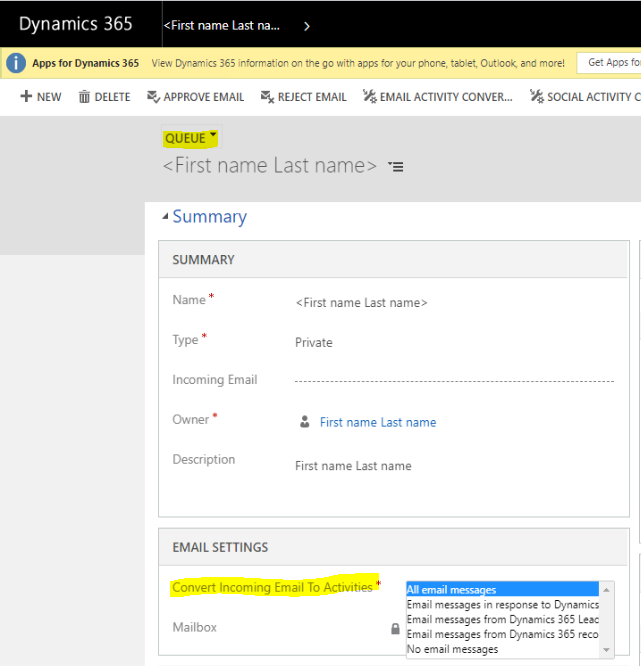
E-Mails, die von einem Benutzer in Outlook manuell über Dynamics 365 App for Outlook, Verfolgung auf Ordnerebene oder Outlook-Kategorie nachverfolgt werden, werden unabhängig von der Filteroption mit Dynamics 365 synchronisiert, die der Benutzer für die automatische Nachverfolgung eingestellt hat.
Um die Nachverfolgung eingehender Nachrichten für bestimmte Benutzer zu deaktivieren, kann ein Administrator Eingehende E-Mail im Formular Postfach auf Keine festlegen.
Unterhaltungen zum Nachverfolgen von E-Mail verwenden
Die serverseitige Synchronisierung verwendet die folgenden Informationen in einer E-Mail, um zu bestimmen, ob sie mit einer vorhandenen E-Mail in Dynamics 365 korreliert:
MessageId: Identifiziert eine E-Mail-Nachricht eindeutig. Es ist in der Benutzeroberfläche der E-Mail-App versteckt.
InReplyTo: Enthält die MessageId , auf die die E-Mail antwortet. Es ist in der Benutzeroberfläche der E-Mail-App versteckt.
Wenn ein Kunde auf eine E-Mail antwortet und die Betreffzeile ändert, entfernt die E-Mail-App möglicherweise den InReplyTo-Wert aus der Antwort. Die serverseitige Synchronisierung und Dynamics 365 können die Antwort ohne ihn nicht mit einer früheren E-Mail korrelieren. Die Desktop-Version von Microsoft Outlook verhindert, dass der InReplyTo-Wert entfernt wird, wenn ein Benutzer auf eine E-Mail antwortet und den Betreff ändert.
ConversationIndex: Verknüpft eine Nachricht mit einem E-Mail-Thread. Es ist in der Benutzeroberfläche der E-Mail-App versteckt.
Tracking-Token im Betreff: Ein Dynamics 365-Konzept, es wird direkt in die Betreffzeile gestempelt.
Betreffwörter und Empfänger: Verwendet Smart Matching, ein Dynamics 365-Konzept, basierend auf der Konfiguration.
Die E-Mail-Korrelationslogik durchläuft der Reihe nach die folgenden Optionen:
InReplyTo-Korrelation: Wenn der InReplyTo -Wert mit der MessageId einer E-Mail übereinstimmt, die sich bereits in Dynamics 365 befindet, wird die neue E-Mail mit der vorhandenen korreliert. Dies ist die Standardeinstellung, und wir empfehlen, sie nicht zu ändern. Die E-Mail-Korrelation ist genau und ergibt keine falsch positiven Ergebnisse.
Tracking-Token Korrelation: Wenn der Betreff ein Tracking-Token enthält und dieses mit dem Tracking-Token einer E-Mail übereinstimmt, die sich bereits in Dynamics 365 befindet, wird die neue E-Mail mit der vorhandenen korreliert. Diese Option ist standardmäßig aktiviert. Der Nachverfolgungstoken ist für den Benutzer sichtbar und kann geändert werden, was zu einer falschen Korrelation führen kann.
Konversationsindex: Wenn der ConversationIndex mit dem ConversationIndex einer E-Mail übereinstimmt, die sich bereits in Dynamics 365 befindet, wird die neue E-Mail mit der vorhandenen korreliert.
Smart Matching: Das System durchsucht E-Mails, die sich bereits in Dynamics 365 befinden, nach den Empfängern und den Wörtern in der Betreffzeile. Wenn es eine mit ähnlichen Empfängern und genügend übereinstimmenden Betreffwörtern findet, korreliert es die beiden Nachrichten. Wir empfehlen die Verwendung dieser Option nicht, da die intelligente Übereinstimmung zu falsch positiven Ergebnissen führen kann. Sie steht jedoch zur Verfügung, falls Sie E-Mails korrelieren müssen, die nicht zum selben Unterhaltungs-Thread gehören.
So ermitteln Sie, ob und warum eine E-Mail automatisch verfolgt wurde
Unternehmensweite Einstellungen und Einstellungen für einzelne Benutzer und Warteschlangen bestimmen, welche E-Mails automatisch nachverfolgt werden. Sie können mehrere Spalten in der E-Mail-Tabelle verwenden, um festzustellen, ob und warum eine E-Mail automatisch nachverfolgt wurde. Fügen Sie sie zu einer Ansicht der erweiterten Suche von E-Mails hinzu, um zu verstehen, warum eine E-Mail nachverfolgt wurde und ob sie mit einer zuvor nachverfolgten E-Mail korrelierte.
| Column | Beschreibung |
|---|---|
| Annehmende Entität | Der Benutzer oder die Warteschlange, der/die die E-Mail erhalten hat und für die automatische Nachverfolgung konfiguriert wurde. Wenn beispielsweise eine Warteschlange mit dem Namen „Vertrieb“, die so konfiguriert wurde, dass sie alle E-Mails nachverfolgt, eine E-Mail erhält, gilt die Vertriebs-Warteschlange als annehmende Entität. |
| Empfangene Mailbox | Das Postfach, das verarbeitet wurde, als die serverseitige Synchronisierung erkannt hat, dass eine E-Mail einen Benutzer oder eine Warteschlange enthält, die für die automatische Nachverfolgung konfiguriert war. Wenn die OrgDBOrgSetting mit dem Namen SSSForceFilteringMethodForUserMailboxes deaktiviert ist (was die Standardeinstellung ist), entspricht der Wert dieser Spalte eventuell nicht der annehmenden Entität. Angenommen, Luisa Alves, die so eingerichtet ist, dass Antworten auf vorhandene E-Mails automatisch nachverfolgt werden, erhält eine Nachricht. Die Vertriebswarteschlange, die zum Nachverfolgen aller E-Mails eingerichtet ist, erhält dieselbe Nachricht. Die serverseitige Synchronisierung verarbeitet möglicherweise zuerst Luisas Postfach und erkennt, dass es einen weiteren Empfänger, Vertrieb, gibt, der so konfiguriert ist, dass er die E-Mail automatisch verfolgt. In diesem Fall ist die annehmende Entität die Vertriebswarteschlange, aber das empfangende Postfach ist das von Luisa. |
| Korrelierende Aktivitäts-ID | Gibt an, ob eine E-Mail mit einer zuvor nachverfolgten E-Mail verknüpft war. Wenn beispielsweise eine E-Mail von Dynamics 365 gesendet und eine Antwort automatisch nachverfolgt wurde, würde die korrelierende Aktivitäts-ID der Antwort auf die ursprüngliche E-Mail verweisen. |
| Korrelationsmethode | Die Korrelationsmethode, die verwendet wurde, um eine E-Mail automatisch zu verfolgen. Sie ist nicht für die erweiterte Suche oder andere Ansichten und Formulare verfügbar, aber Sie können die Web-API verwenden, um sie anzuzeigen. Verwendet dieses URL-Format:https://YourDynamics365URL/api/data/v9.2/emails(IDofEmail)?$select=subject,correlationmethod Wenn Ihre Dynamics 365-URL https://contoso.crm.dynamics.com lautet und die E-Mail-ID fd372987-7fac-ed11-aad1-0022480819b5, können Sie diese URL verwenden, um die Korrelationsmethode anzuwenden:https://**contoso.crm.dynamics.com**/api/data/v9.2/emails(**fd372987-7fac-ed11-aad1-0022480819b5**)?$select=subject,correlationmethodUm die ID einer E-Mail zu finden, öffnen Sie die E-Mail in einem Webbrowser. Die ID ist alles nach &id= in der URL. Im Beispiel war es &id=fd372987-7fac-ed11-aad1-0022480819b5.Der Wert der Korrelationsmethode ist eine Ganzzahl, die einer bestimmten Korrelationsmethode entspricht. Siehe die Tabelle im Abschnitt „Korrelationsmethode“ des E-Mail-Entitätstyps. Ein Wert von 3 gibt beispielsweise an, dass die E-Mail mithilfe der InReplyTo-Methode korreliert wurde. |
| ID der übergeordneten Aktivität | Verweist auf eine zuvor nachverfolgte E-Mail, wenn die aktuelle E-Mail damit korreliert ist. Die Spalte wird jedoch nur ausgefüllt, wenn die E-Mail mit der Methode InReplyTo oder ConversationIndex korreliert wurde. Wenn die E-Mail mit einer anderen Methode korreliert wurde, z. B. Nachverfolgungstoken, ist die ID der übergeordneten Aktivität leer. |
Automatische Antworten identifizieren
Automatisch generierte E-Mail-Antworten können manchmal durch automatische Features ausgelöst werden. Zum Beispiel, kann das Feature von Microsoft Outlook Automatische Antworten (Abwesend) so eingerichtet werden, dass E-Mails auch dann beantwortet werden, wenn der Empfangende abwesend ist. Derzeit prüft die serverseitige Synchronisierung nicht aktiv, ob es sich bei einer eingehenden E-Mail um eine automatisch generierte Antwort handelt, wenn bestimmt wird, ob sie automatisch verfolgt werden soll.
Sie können das Attribut InternetMessageHeaders in der Tabelle E-Mail verwenden, um solche automatisch generierten Antworten zu identifizieren. Das Attribut InternetMessageHeaders wird für eingehende E-Mails nur ausgefüllt, wenn eine E-Mail Auto-Submitted- oder Reply-To-Header enthält. Diese Header-Werte werden in einem JSON-Format erfasst.
Um den Wert des InternetMessageHeaders-Attributs zu überprüfen, analysieren Sie die JSON-Daten, um auf bestimmte Header-Namen und -Werte zuzugreifen. Sie können auch prüfen, ob die Spalte den gewünschten Header-Namen enthält. Wenn die Spalte InternetMessageHeaders beispielsweise Auto-Submitted enthält, bedeutet dies, dass die E-Mail automatisch generiert wurde.
Die folgende Tabelle enthält weitere Informationen zu den Headern in automatischen Antworten.
| Header | Beschreibung | Beispiele |
|---|---|---|
| Automatisch gesendet | Wenn dieser Header vorhanden ist, bedeutet dies, dass es sich bei der E-Mail um eine automatische Antwort handelt. Verschiedene E-Mail-Anbieter verwenden möglicherweise unterschiedliche Werte für diesen Header. Weitere Informationen: RFC – Empfehlungen für automatische Antworten auf E-Mails. | Gmail – Auto-Submitted : auto-repliedOutlook – Auto-Submitted : auto-generated |
| Antwort an | Wenn dieser Header vorhanden ist, bedeutet dies, dass für die E-Mail Antworten eingerichtet sind. Der Wert in diesem Header zeigt die Antwort-E-Mail-Adresse an. Das Format des Werts kann je nach E-Mail-Anbieter und anderen Konfigurationen variieren. Weitere Informationen: RFC – Feld „Antwort an“ | Reply-To : “Test email <example@contoso.com>”Reply-To : “<example@contoso.com>” |
Automatisches Ausfüllen der Spalte Betreff
Die Spalte Betreff, die in jedem E-Mail-Datensatz vorhanden ist, verknüpft einen Datensatz mit einem anderen. Eine E-Mail kann beispielsweise mit einer Verkaufschance, einem Auftrag oder einem Fall verknüpft sein. Wenn Sie einen E-Mail-Datensatz manuell erstellen oder aktualisieren, können Sie die Spalte Regarding verwenden, um die E-Mail mit einem Datensatz in einer beliebigen Tabelle zu verbinden, die zum Zulassen von Aktivitäten eingerichtet wurde.
Wenn die E-Mail automatisch nachverfolgt wird, weil sie mit einer zuvor nachverfolgten E-Mail korreliert wurde, wird der Spalte Betreff automatisch derselbe Wert wie der vorher nachverfolgten E-Mail zugewiesen.
Wie Apps zur Kundeninteraktion Tracking-Token verwenden
Ein Nachverfolgungstoken ist eine alphanumerische Zeichenfolge, die von Apps zur Kundenbindung generiert und an das Ende der Betreffzeile einer E-Mail angehängt wird. Damit werden E-Mail-Aktivitäten E-Mail-Nachrichten zugeordnet. Das Nachverfolgungstoken-Feature ist standardmäßig aktiviert.
Struktur eines Nachverfolgungstokens
Standardmäßig verwenden Apps zur Kundenbindung eine Tokenstruktur mit einem vier Zeichen umfassenden Präfix und einer siebenstelligen ID.
![]()
In der folgenden Tabelle sind die Komponenten der Nachverfolgungstoken mit Beschreibungen aufgelistet.
| Komponente | Beschreibung |
|---|---|
| Präfix | Konfigurierbar von 1 bis 20 Zeichen. Der Standardwert ist CRM. Das Präfix kann für jede Organisation oder Umgebung eindeutig sein. Bei einer Bereitstellung von Apps zur Kundeninteraktion mit mehreren Mandanten empfehlen wir beispielsweise, dass jede Organisation ein eindeutiges Präfix konfiguriert und verwendet. Wenn Sie das Präfix ändern, werden die vorherigen Präfixwerte weiterhin beibehalten und verwendet, um E-Mails basierend auf dem vorherigen Präfix zu korrelieren. |
| Offline/Onlinearbeit | Ein Legacy-Wert, der angibt, ob der Benutzer beim Senden der E-Mail offline oder online war. Diese Ziffer ist nicht konfigurierbar. |
| Basisnachverfolgungsnummer für die Bereitstellung | Konfigurierbar von 0 bis 2.147.483.647. Der Standardwert ist 0. Wird als Basisnummer für die Ziffern der Benutzernummer verwendet. Wenn der Wert beispielsweise 0 ist und drei Ziffern für die Benutzernummer konfiguriert sind, hätte der erste Benutzer die Kennung 001. Wenn der Wert 500 ist, wäre der erste Benutzer 501. |
| Anzahl von Stellen für Benutzernummern | Konfigurierbar von 1 bis 10. Der Standardbereich sind drei Stellen. Mit diesem Wert wird festgelegt, wie viele Ziffern die App zur Kundenbindung dem numerischen Bezeichner für den Benutzer zuweist, der die E-Mail-Aktivität generiert hat. |
| Anzahl von Stellen für inkrementellen Nachrichtenzähler | Konfigurierbar von 1 bis 9. Der Standardbereich sind drei Stellen. Dieser Wert bestimmt, wie viele Stellen verwendet werden, wenn die Apps zur Kundenbindung eine numerische Kennung für die E-Mail-Aktivität, nicht für die einzelnen Nachrichten in der Aktivität, zuweist. Hinweis: Wenn Sie den Standardwert verwenden, um ein Token mit einer dreistelligen Nummer zu generieren, wird die Nummer bis 999 hochgezählt und die Nummerierung beginnt anschließend wieder bei 000. Sie können eine größere Anzahl von Ziffern verwenden, um die Wahrscheinlichkeit der doppelten Zuweisung von Tokens zum Aktivieren von E-Mail-Threads zu verringern. |
Nachverfolgungstoken einrichten oder ein- oder ausschalten
Wählen Sie unter Einstellungen>Verwaltung>Systemeinstellungen die Registerkarte E-Mail aus.
Schalten Sie im Bereich E-Mail-Korrelation konfigurieren die Nachverfolungstoken ein oder aus und ändern Sie die Standardstruktur.
Intelligente Übereinstimmung
Wenn die serverseitige Synchronisierung eine eingehende E-Mail-Nachricht verarbeitet, extrahiert sie den Betreff, die Absenderadresse und die Empfängeradressen und versucht mit ihnen, die E-Mail-Aktivität mit bestehenden Datensätzen zu verknüpfen. Bei diesem Korrelationsprozess, auch als intelligente Übereinstimmung bezeichnet, werden die folgenden Kriterien verwendet, um empfangene E-Mails mit E-Mail-Aktivitäten abzugleichen:
- Betreffübereinstimmung: Präfixe wie RE: oder Re: und Groß- und Kleinschreibung werden ignoriert. Die Betreffzeilen Aw: Hallo und Hallo werden zum Beispiel als Übereinstimmung betrachtet.
- Absender- und Empfänger-Matching: Das System berechnet die Anzahl der exakt gleichen Absender- und Empfänger-E-Mail-Adressen.
Wenn der Abgleichprozess abgeschlossen ist, wählt das System den Besitzer und das Objekt der eingehenden E-Mail-Nachricht aus.
Die intelligente Übereinstimmung ist standardmäßig deaktiviert. Sie können sie aktivieren und die Einstellungen für die intelligente Übereinstimmung auf der Registerkarte E-Mail in den Systemeinstellungen auf Organisationsebene ändern.
So funktioniert die intelligente Übereinstimmung
Intelligente Übereinstimmung beruht vollständig auf der Ähnlichkeit zwischen E-Mails. Betreff, Absender und Empfänger, einschließlich Bcc- und Cc-Empfänger, sind für die Ähnlichkeit ausschlaggebend.
Wenn eine E-Mail von Dynamics 365 gesendet wird oder eine nachverfolgte E-Mail eingeht, werden zwei Sätze von Hashes generiert und in der Datenbank gespeichert.
Betreff-Hashes: Der Betreff der E-Mail, der das Dynamics 365-Token enthalten kann, wenn es in den Systemeinstellungen aktiviert ist, wird von Füllwörtern wie „RE:“ und „FW:“ befreit und dann tokenisiert. Nicht leere Token – Wörter – werden dann gehasht, um Betreff-Hashes zu generieren.
Empfänger-Hashes: Die Absender- und Empfängerliste werden auf eindeutige E-Mail-Adressen analysiert. Jede eindeutige E-Mail-Adresse generiert einen Adress-Hash.
Die serverseitige Synchronisierung sucht in den gespeicherten Betreff- und Empfänger-Hashes nach übereinstimmenden Werten, um die Korrelation zwischen der eingehenden E-Mail und der ausgehenden E-Mail zu finden. Zwei E-Mails werden korreliert, wenn sie dieselbe Anzahl an Betreff-Hashes und mindestens zwei übereinstimmende Empfänger-Hashes aufweisen.
Anmerkung
Da eine Organisation über lange Zeiträume E-Mails sendet und empfängt, nehmen die in der EmailHash-Tabelle gespeicherten Korrelationsdaten erheblich zu. In Kombination mit weniger restriktiven Einstellungen für die intelligente Übereinstimmung oder gemeinsamen Betreff- oder Empfängermustern kann dadurch die Leistung der intelligenten Übereinstimmung abnehmen. Wenn das System bei der Durchführung von Vorgängen der intelligenten Übereinstimmung eine hohe Ressourcennutzung erkennt, werden zur Leistungsoptimierung E-Mails aus den letzten 90 Tagen korreliert.
Erweiterte Einstellungen für die intelligente Übereinstimmung
HashFilterKeywords: Ein regulärer Ausdruck, der verwendet wird, um Rauschen in der Betreffzeile herauszufiltern. Alle übereinstimmenden Instanzen des regulären Ausdrucks in der Betreffzeile werden durch leere Zeichenfolgen ersetzt, bevor die Betreff-Hashes generiert werden.
Standardwert: ^[\s]*([\w]+\s?:[\s]*)+
Ignorieren Sie alle Wörter am Anfang der Betreffzeile, die mit einem Doppelpunkt (:) enden. Zum Beispiel:
Thema Ignorierte Wörter 1 Test -- 2 AW: Test AW: 3 WG: AW: Test WG: AW: Standardmäßig wird „Abwesenheit:“ nicht ignoriert, da auf das erste Wort „out“ im Englischen kein Doppelpunkt (:) folgt. Um diesen Ausdruck zu ignorieren, ändern Sie den regulären Ausdruck wie folgt:
^\[\\s\]\*(\[\\w\]+\\s?:\[\\s\]\*)+\|Out of office:HashMaxCount: Die maximale Anzahl von Hashes, die für einen Betreff oder eine Empfängerliste generiert werden.
Standardwert: 20
Wenn der Betreff nach der Löschung von Füllwörtern mehr als 20 Wörter enthält, werden nur die ersten 20 gehasht.
HashDeltaSubjectCount: Die maximal zulässige Differenz zwischen den Betreff-Hash-Zählungen der zu korrelierenden E-Mails.
Standardwert: 0
HashMinAddressCount: Die erforderliche Mindestanzahl an Hash-Übereinstimmungen in der Empfängerliste, damit die E-Mails korreliert werden können.
Standardwert: 2
Siehe auch
Weiterleitungspostfach vs. einzelne Postfächer
Verknüpfen einer E-Mail-Adresse mit einer Zeile